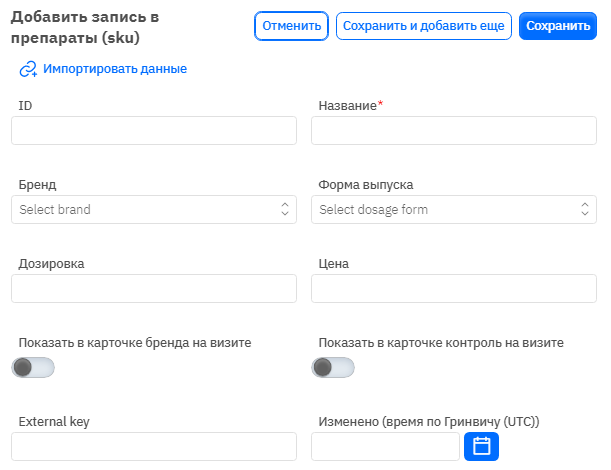Данный Датасет находится в левой колонке, в разделе Продукты. В данном Датасете находится информация по всем доступным препаратам.
При открытии Датасета откроется таблица со следующими колонками:
Id - это отображение ID строки в базе данных. При добавлении новой строки это значение сгенерируется само и править его в дальнейшем нет нужды. Значение может пригодиться например при подаче запроса в техническую поддержку.
Название - название препарата.
Детальное описание
Препараты заполняются со стороны пользователя программы при закрытии визитов в аптеку в поле контроль:
Так же в некоторых компаниях препараты будут отображаться в поле Договоренность при закрытии визита к врачу.
Бренд - указывается бренд, к которому привязан данный препарат.
Детальное описание
В этой колонке указывается связь Препарата с Брендом. Это необходимо для:
Отображения в дальнейшем Бренда на устройстве пользователя. Бренд связан с препаратом, а препарат с продуктовым направлением.
Отображения в графе договоренность. Если в компании в поле договоренность (при закрытии врачебного визита) указываются препараты, тогда в окне договоренность пользователь может добавить подробную информацию только о тех препаратах, которые были выбраны в визите в поле Бренды и связаны с выбранными брендами в этом датасете.
Форма выпуска - указывается форма выпуска препарата.
Дозировка - дозировка препарата.
Цена - цена препарата.
Показывать в карточке бренда на визите – будет ли этот препарат отображаться в договоренности в визите (врачебный визит). Галочка значит, что препарат будет отображаться в договоренности, крестик значит не будет отображаться.
Показывать в карточке контроль на визите – будет ли этот препарат отображаться в контроле в визите (аптечный визит). Галочка значит, что препарат будет отображаться в контроле, крестик значит не будет отображаться.
Внешний ключ – в этой колонке будет отображаться внешний ключ. Это можно использовать для того что бы связать строку с внешними данными.
Изменено – отображается дата последнего изменения строки. Время отображено по Гринвичу (UTC 0).
Для добавления нового препарата необходимо нажать на иконку + Добавить в правом верхнем углу. После нажатия откроется окно, в котором можно заполнить следующие поля:
Id – поле не редактируется, это поле автоматически добавится при сохранении нового препарата.
Название – обязательное поле для заполнения. Необходимо указать название препарата.
Бренд - необязательное поле, в выпадающем списке можно выбрать Бренд. Датасет с брендами заполняется отдельно.
Форма выпуска - необязательное поле, в выпадающем списке можно выбрать форму выпуска. Датасет с формой выпуска заполняется отдельно.
Дозировка – необязательное, текстовое поле для заполнения. Возможность указать дозировку препарата.
Цена – необязательное, числовое поле для заполнения. Возможность указать цену препарата.
Показывать в карточке бренда на визите - переключатель. Оставить в отключенном положении, если препарат не должен отображаться в визите в поле Договоренность. Включить, если препарат должен отображаться в поле Договоренность.
Показывать в карточке контроль на визите - переключатель. Оставить в отключенном положении, если препарат не должен отображаться в визите в поле Контроль. Включить, если препарат должен отображаться в поле Контроль.
Внешний ключ - необязательное поле, можно внести внешний ключ строки.
Изменено – не редактируемое поле, проставляется автоматически после изменения или добавления строки.
После внесения всех необходимых полей можно нажать Сохранить для сохранения данных, нажать Сохранить и добавить еще для сохранения данных и открытия нового окна для заполнения, или Отменить если данные не нужно сохранять.
Важно!
Для отображения нового препарата на устройстве пользователя его обязательно необходимо связать с продуктовым направлением пользователя и в Датасете Связь препаратов с продуктовыми направлениями. Так же необходимо указать, где именно сотрудник должен видеть этот препарат через переключатели Показывать в карточке бренда в визите и/или Показывать в карточке контроль в визите.